如何处理WORD常见的白页问题:多余空白页无法删除,轻松操作解决疑题
在使用微软Word编辑文档时,经常会遇到一个令人困扰的问题——多余的空白页无法删除。这种情况通常发生在文档内容较多且编辑过程中频繁插入和删除文字时。虽然这看似是一个小问题,但却让许多初学者感到困惑。幸运的是,解决这个问题其实并不难,只需要轻松操作一下就可以轻松搞定。
Hello大家好,我是帮帮。今天跟大家分享一下WORD常见白页问题处理,多余空白页无法删除,轻松操作解决疑题。有个好消息!为了方便大家更快的掌握技巧,寻找捷径。请大家点击文章末尾的“了解更多”,在里面找到并关注我,里面有海量各类模板素材免费下载,我等着你噢^^<——非常重要!!!
メ大家请看范例图片,我们在工作办公中常会遇见一个问题,有时接收的文件会莫名其妙多出一张空白页,缺无法通过回车键来删除,这时我们该怎么处理呢?メ
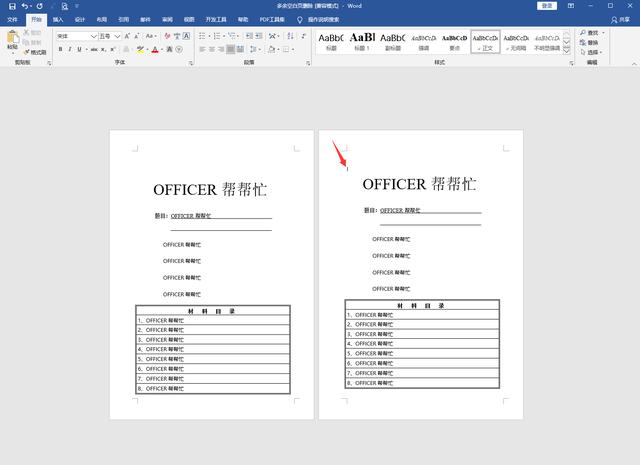
メ有的小伙伴可能会从空白页的上一页删除一行,这样下一页的空白页就会自动被删除。然而,当我们上一页的内容无法进行更多删除时,该怎么处理呢?メ
メ很简单,我们按住Ctrl+A全选所有内容查看空白页的单元格,然后选中该单元格以及第二页的最后一行内容。メ
メ点击【段落】中右下角,在【行距】中选择【最小值】,设置值为【0】磅,点击确定。メ
メ这时,多余空白页就被删除了。メ
下载方法!帮帮将每天定时更新各种模板素材,获取方式。
1、请在评论区评论+点赞^o^
2、点击关注,关注本头条号
3、进入头条号页面,右上角私信功能,私信回复“表格”,直接获取各类素材。
-

如何处理WORD常见的白页问题:多余空白页无法删除,轻松操作解决疑题
立即下载
-

如何处理WORD常见的白页问题:多余空白页无法删除,轻松操作解决疑题
立即下载
-

如何处理WORD常见的白页问题:多余空白页无法删除,轻松操作解决疑题
立即下载
-

如何处理WORD常见的白页问题:多余空白页无法删除,轻松操作解决疑题
立即下载
-

如何处理WORD常见的白页问题:多余空白页无法删除,轻松操作解决疑题
立即下载
-

如何处理WORD常见的白页问题:多余空白页无法删除,轻松操作解决疑题
立即下载
-

如何处理WORD常见的白页问题:多余空白页无法删除,轻松操作解决疑题
立即下载
-

如何处理WORD常见的白页问题:多余空白页无法删除,轻松操作解决疑题
立即下载
-

如何处理WORD常见的白页问题:多余空白页无法删除,轻松操作解决疑题
立即下载
-

如何处理WORD常见的白页问题:多余空白页无法删除,轻松操作解决疑题
立即下载
-

如何处理WORD常见的白页问题:多余空白页无法删除,轻松操作解决疑题
立即下载
-

如何处理WORD常见的白页问题:多余空白页无法删除,轻松操作解决疑题
立即下载
-

如何处理WORD常见的白页问题:多余空白页无法删除,轻松操作解决疑题
立即下载
-

如何处理WORD常见的白页问题:多余空白页无法删除,轻松操作解决疑题
立即下载
-

如何处理WORD常见的白页问题:多余空白页无法删除,轻松操作解决疑题
立即下载
-

如何处理WORD常见的白页问题:多余空白页无法删除,轻松操作解决疑题
立即下载
相关阅读
热门文章
猜您喜欢
游戏排行
- 1
- 2
- 3
- 4
- 5
- 6
- 7
- 8
- 9
- 10





















